Conas cairt a chruthú le céatadán agus luach in Excel?
Is furasta dúinn céatadán nó luach a chur leis an mbarra nó leis an gcairt cholún, ach an ndearna tú iarracht riamh colún nó barrachairt a chruthú leis an gcéatadán agus an luach araon ar taispeáint in Excel?
Cruthaigh cairt le céatadán agus luach in Excel
Cruthaigh cairt chruachta le céatadán trí ghné chumhachtach a úsáid
Cruthaigh cairt le céatadán agus luach in Excel
Chun an tasc seo a réiteach in Excel, déan leis an gcéim ar chéim seo a leanas:
1. Roghnaigh an raon sonraí a theastaíonn uait cairt a chruthú ach an colún céatadáin a eisiamh, agus ansin cliceáil Ionsáigh > Cuir Colún nó Barrachairt isteach > Cairt Colún Braislithe 2T, féach ar an scáileán:

2. Tar éis duit an chairt a chur isteach, ansin, ba cheart duit dhá cholún cúntóra a chur isteach, sa chéad cholún cúntóra-Colún D, cuir isteach an fhoirmle seo: = B2 * 1.15, agus ansin tarraing an láimhseáil líonta síos go dtí na cealla, féach an pictiúr:
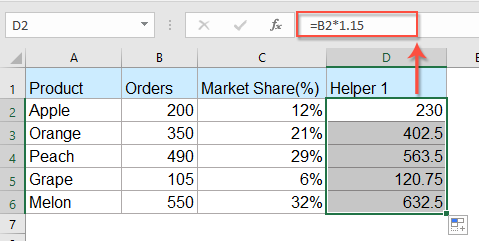
3. Agus ansin, sa dara colún cúntóra, Colún E, iontráil an fhoirmle seo: = B2 & CHAR (10) & "(" & TEXT (C2, "0%") & ")", agus tarraing an láimhseáil líonta síos go dtí na cealla a theastaíonn uait a úsáid, féach an scáileán:

4. Ansin, roghnaigh an chairt cruthaithe, agus cliceáil ar dheis, roghnaigh Roghnaigh Sonraí ón roghchlár comhthéacs, féach an scáileán:

5. Sa an Roghnaigh Foinse Sonraí dialóg, cliceáil Cuir cnaipe, féach ar an scáileán:

6. Agus ansin, faoin Luachanna sraith roinn, roghnaigh na sonraí sa chéad cholún cúntóra, féach an pictiúr:

7. Ansin, cliceáil OK cnaipe, tá an tsraith nua sonraí seo curtha isteach sa chairt, agus ansin, cliceáil ar dheis ar an mbarra nua a cuireadh isteach, agus roghnaigh Sraith Sonraí Formáid, féach ar an scáileán:

8. Sa an Sraith Sonraí Formáid pána, faoin Roghanna Sraith tab, roghnaigh Ais Thánaisteach ó na Sraith Ceapach Ar alt, agus gheobhaidh tú an pictiúr thíos a thaispeántar:

9. Ansin, cliceáil ar dheis ar an gcairt, agus roghnaigh Roghnaigh Sonraí, I Roghnaigh Foinse Sonraí bosca dialóige, cliceáil an Sraith2 rogha ón mbosca liosta ar chlé, agus ansin cliceáil Cuir cnaipe, féach ar an scáileán:
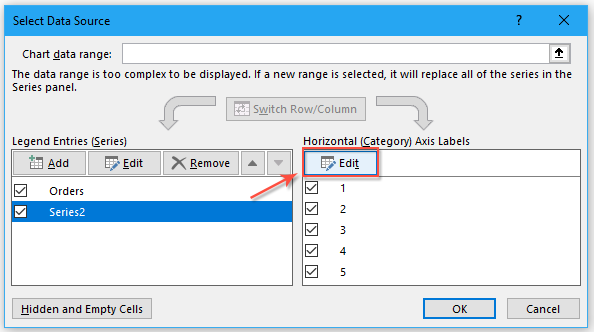
10. Agus sa Lipéid Ais dialóg, roghnaigh sonraí an dara colún cúntóra, féach an scáileán:

11. Cliceáil OK cnaipe, ansin, téigh ar dheis cliceáil ar an mbarra sa char, agus roghnaigh Cuir Lipéid Sonraí leis > Cuir Lipéid Sonraí leis, féach ar an scáileán:

12. Agus cuireadh na luachanna isteach sa chairt mar a leanas an pictiúr a thaispeántar:

13. Ansin, téigh ar dheis cliceáil ar an mbarra le do thoil, agus roghnaigh Lipéid Sonraí Formáid rogha, féach an scáileán:
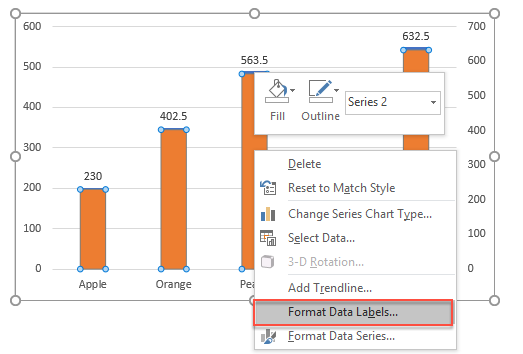
14. Sa an Lipéid Sonraí Formáid pána, seiceáil le do thoil Ainm Chatagóir rogha, agus díthiceáil luach rogha ón Lipéad Roghanna, agus ansin, gheobhaidh tú go bhfuil gach céatadán agus luach ar taispeáint sa chairt, féach an scáileán:
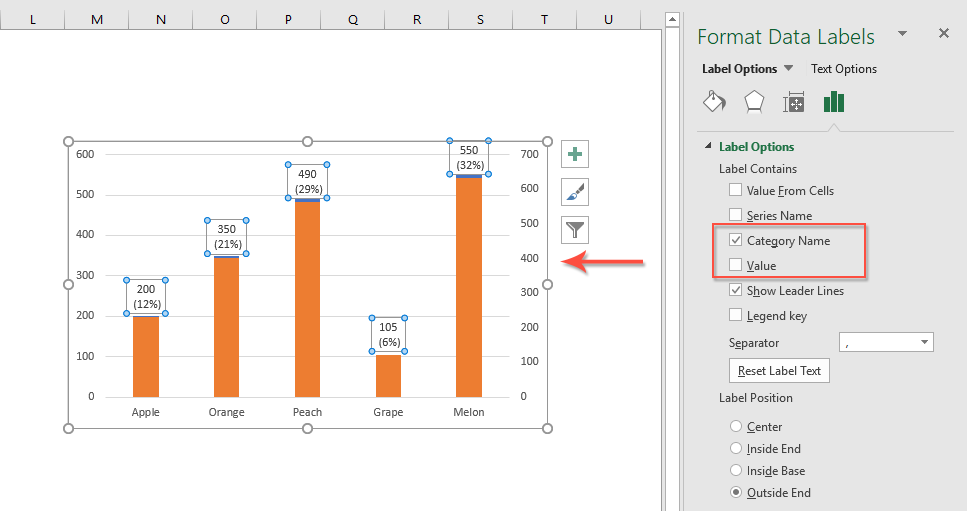
15. Sa chéim seo, ba cheart duit an tsraith sonraí colún cúntóra a líonadh gan aon dath, cliceáil chun barra na sraithe sonraí a roghnú, agus ansin cliceáil Líon Cruth > Uimh Líon faoi na déanta cluaisín, féach an scáileán:

16. Faoi dheireadh, cliceáil ar dheis ar an ais thánaisteach, agus roghnaigh Ais na formáide rogha ón roghchlár comhthéacs, féach an scáileán:

17. Sa an Ais na formáide pána, roghnaigh Ar bith roghanna ón Cineál mór, Mionchineál agus Seasamh Lipéad liosta anuas ar leithligh, féach an pictiúr:

Cruthaigh cairt chruachta le céatadán trí ghné chumhachtach a úsáid
Uaireanta, b’fhéidir gur mhaith leat cairt chruachta a chruthú le céatadán, sa chás seo, Kutools le haghaidh Excel tacaíonn sé le gné iontach - Cairt Cruachta le Céatadán, leis an ngné seo, is féidir leat cairt chruachta a chruthú nach bhfuil ach cúpla cad a tharlaíonn mar percenatge mar a thaispeántar thíos.

Nóta:Chun é seo a chur i bhfeidhm Cairt Cruachta le Céatadán, ar dtús, ba cheart duit an Kutools le haghaidh Excel, agus ansin an ghné a chur i bhfeidhm go tapa agus go héasca.
Tar éis a shuiteáil Kutools le haghaidh Excel, déan mar seo le do thoil:
1. Cliceáil Kutools > Charts > Comparáid Catagóir > Cairt Cruachta le Céatadán, féach ar an scáileán:

2. Sa an Cairt cholún cruachta le céatadán bosca dialóige, sonraigh an raon sonraí, lipéid aiseach agus sraith finscéalta ón raon sonraí bunaidh ar leithligh, féach an scáileán:

3. Ansin cliceáil OK cnaipe, agus tá teachtaireacht pras popped amach chun a mheabhrú duit go gcruthófar roinnt sonraí idirmheánacha freisin, ach cliceáil le do thoil Is ea cnaipe, féach ar an scáileán:
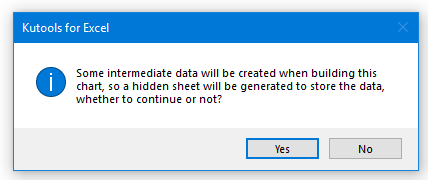
4. Agus ansin, cruthaíodh cairt cholúin chruachta le céatadán ag an am céanna, féach an scáileán:

Cliceáil chun Íoslódáil Kutools le haghaidh Excel agus triail saor in aisce Anois!
Ailt cairte níos coibhneasta:
- Cruthaigh Barrachairt ag Forleagan Barrachairt eile in Excel
- Nuair a chruthaímid barra cnuasaithe nó cairt cholúin le dhá shraith sonraí, taispeánfar an dá bharra sraithe sonraí taobh le taobh. Ach, uaireanta, caithfimid an barrachairt forleagain nó forluí a úsáid chun an dá shraith sonraí a chur i gcomparáid níos soiléire. San alt seo, labhróidh mé faoi conas barrachairt sáraithe a chruthú in Excel.
- Cruthaigh Cairt Céim in Excel
- Úsáidtear céimchairt chun na hathruithe a tharla ag eatraimh neamhrialta a thaispeáint, is leagan fadaithe de chairt líne é. Ach, níl aon bhealach díreach ann chun é a chruthú in Excel. An t-alt seo, labhróidh mé faoi conas cairt chéim a chruthú céim ar chéim i mbileog oibre Excel.
- Aibhsigh Pointí Sonraí Max agus Min i gCairt
- Má tá cairt cholún agat ar mhaith leat aird a tharraingt ar na pointí sonraí is airde nó is lú le dathanna éagsúla chun iad a sheasamh mar a thaispeántar ar an scáileán a leanas. Conas a d’fhéadfá na luachanna is airde agus is lú a aithint agus ansin na pointí sonraí sa chairt a aibhsiú go tapa?
- Cruthaigh Teimpléad Cairte Cuar Bell in Excel
- De ghnáth déantar cairt cuar cloig, ainmnithe mar dháileachtaí dóchúlachta gnáth i Staitisticí, chun na himeachtaí is dóichí a thaispeáint, agus léiríonn barr an chuar clog an teagmhas is dóichí. San Airteagal seo, treoróidh mé duit cairt cuar cloig a chruthú le do chuid sonraí féin, agus an leabhar oibre a shábháil mar theimpléad in Excel.
- Cruthaigh Cairt Mboilgeog le Sraith Il in Excel
- Mar is eol dúinn, chun cairt mboilgeog a chruthú go tapa, cruthóidh tú an tsraith ar fad mar shraith amháin mar a thaispeántar ar scáileán 1, ach anois inseoidh mé duit conas cairt mboilgeog a chruthú le sraith iolrach mar phictiúr 2 a thaispeántar in Excel.
Na hUirlisí Táirgiúlachta Oifige is Fearr
Réitíonn Kutools for Excel an chuid is mó de do chuid Fadhbanna, agus Méadaíonn sé do Tháirgiúlacht 80%
- Barra Foirmle Super (cuir línte iolracha téacs agus foirmle in eagar go héasca); Leagan Amach Léitheoireachta (líon mór cealla a léamh agus a chur in eagar go héasca); Greamaigh go dtí an Raon Scagtha...
- Cumaisc Cealla / Sraitheanna / Colúin agus Sonraí a Choinneáil; Ábhar Cealla Scoilt; Comhcheangail Sraitheanna Dúblacha agus Suim / Meán... Cill Dúblach a Chosc; Déan comparáid idir Ranganna...
- Roghnaigh Dúblach nó Uathúil Sraitheanna; Roghnaigh Blank Rows (tá na cealla uile folamh); Aimsigh Super agus Fuzzy Aimsigh i go leor Leabhar Oibre; Roghnaigh go randamach ...
- Cóip Díreach Cealla Il gan tagairt fhoirmle a athrú; Tagairtí Cruthaigh Auto chuig Bileoga Il; Cuir Urchair isteach, Boscaí Seiceála agus go leor eile ...
- Foirmlí is Fearr agus Cuir isteach go tapa, Ranganna, Cairteacha agus Pictiúir; Cealla a Chriptiú le pasfhocal; Cruthaigh Liosta Ríomhphoist agus seol ríomhphoist ...
- Sliocht Téacs, Cuir Téacs leis, Bain de réir Poist, Bain Spás; Subtotals Paging a chruthú agus a phriontáil; Tiontaigh Idir Ábhar Cealla agus Tráchtanna...
- Scagaire Super (scéimeanna scagaire a shábháil agus a chur i bhfeidhm ar bhileoga eile); Ard-Sórtáil de réir míosa / seachtaine / lae, minicíocht agus níos mó; Scagaire Speisialta le cló trom, iodálach ...
- Comhcheangail Leabhair Oibre agus Bileoga Oibre; Cumaisc Táblaí bunaithe ar eochaircholúin; Roinn Sonraí i Ilbhileoga; Baisc Tiontaigh xls, xlsx agus PDF...
- Grúpáil Tábla Pivot de réir uimhir na seachtaine, lá na seachtaine agus níos mó ... Taispeáin Cealla Díghlasáilte, Faoi Ghlas de réir dathanna éagsúla; Aibhsigh Cealla a bhfuil Foirmle / Ainm orthu...

- Cumasaigh eagarthóireacht agus léamh tabbed i Word, Excel, PowerPoint, Foilsitheoir, Rochtain, Visio agus Tionscadal.
- Oscail agus cruthaigh cáipéisí iolracha i gcluaisíní nua den fhuinneog chéanna, seachas i bhfuinneoga nua.
- Méadaíonn do tháirgiúlacht 50%, agus laghdaíonn sé na céadta cad a tharlaíonn nuair luch duit gach lá!
